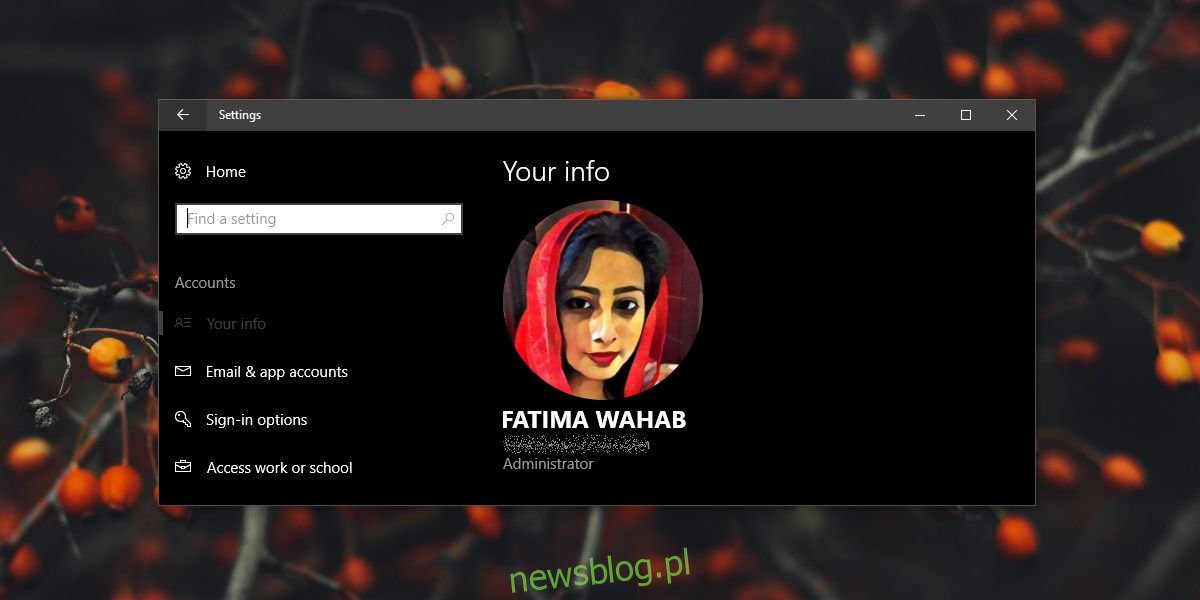
Nếu bạn chọn liên kết tài khoản Microsoft Live với hồ sơ người dùng hệ thống của mình Windows 10, bạn sẽ tự động áp dụng khóa mật khẩu trên màn hình. Mật khẩu bạn cần nhập để mở khóa hệ thống giống như mật khẩu bạn sử dụng để đăng nhập vào tài khoản trực tiếp của mình. Nếu bạn không muốn nhập mật khẩu tài khoản trực tiếp của mình mỗi khi mở khóa hệ thống, bạn có thể đặt mật khẩu tài khoản trực tiếp của hệ thống thay thế Windows 10 và sử dụng nó để đăng nhập vào máy tính để bàn.
Đây là mật khẩu thay thế cho tài khoản trực tiếp của hệ thống Windows 10 thực sự là một tính năng tích hợp của hệ thống Windows 10. Thực ra đó cũng là một phần của hệ thống Windows 8 / / 8.1. Bạn có thể đặt mã PIN hoặc mật khẩu hình ảnh và sử dụng nó để đăng nhập thay vì nhập mật khẩu tài khoản thực của mình.
Mật khẩu hệ thống thay thế Windows 10
Để đặt mã PIN hoặc mật khẩu hình ảnh, hãy mở ứng dụng Cài đặt và chuyển đến nhóm cài đặt Tài khoản
Chọn tab “Tùy chọn đăng nhập” và chọn một trong hai tùy chọn mật khẩu thay thế; PIN hoặc mật khẩu hình ảnh.
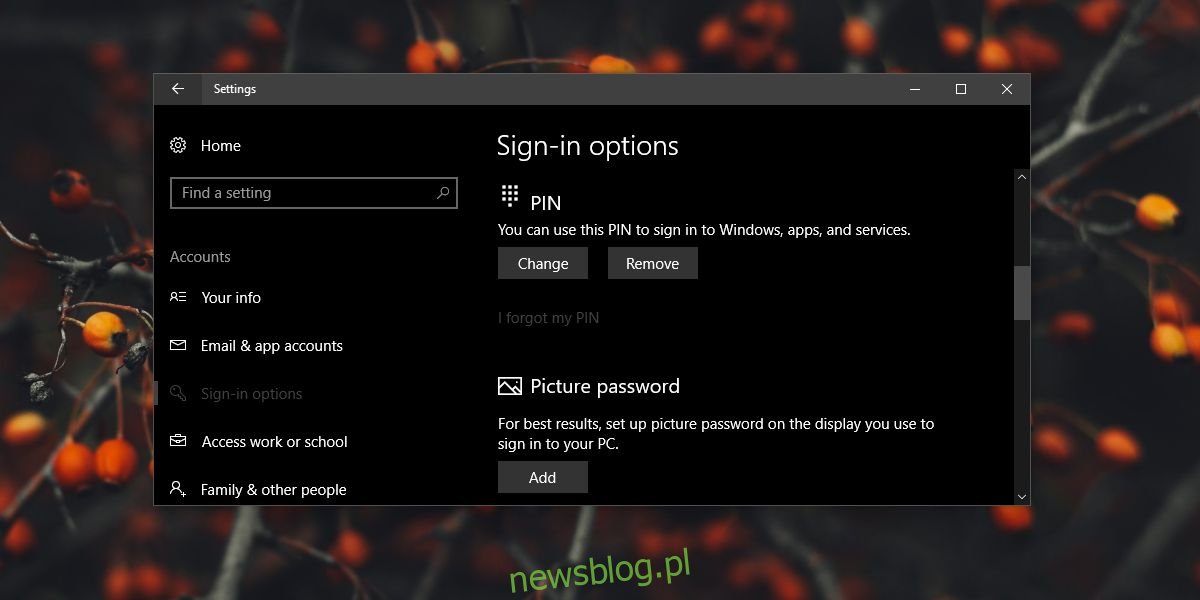
Mật khẩu dành riêng cho thiết bị
Nếu bạn có nhiều hơn một máy tính đang chạy Windows 10, bạn có thể đặt mã PIN hoặc mật khẩu có hình ảnh khác nhau cho từng ảnh. Loại mật khẩu cụ thể này không được đồng bộ hóa trên các thiết bị. Đây chỉ là một phần bảo mật bổ sung khác vì mã PIN chỉ có bốn chữ số theo mặc định và bạn có thể nhớ nó. Nếu bạn gõ giống nhau trên mọi máy bạn sở hữu, nó chắc chắn sẽ được chú ý. Ngoài ra, bạn có thể thay đổi nó để mã PIN cũng bao gồm các bảng chữ cái. Điều này sẽ mở rộng mã PIN ngoài mặc định 4 chữ số.
Trên màn hình cài đặt mã PIN, nó cho biết bạn có thể sử dụng mã này để đăng nhập vào các ứng dụng và dịch vụ. Nếu bạn lo lắng, điều đó có nghĩa là mã PIN của bạn có thể được sử dụng để đăng nhập vào tài khoản thực của bạn, chẳng hạn như trong trình duyệt của bạn, thì không. Mã PIN này sẽ chỉ hoạt động trên hệ thống được định cấu hình.
Tính năng này không chỉ định ứng dụng hoặc dịch vụ nào bạn có thể đăng nhập bằng mã PIN và các ứng dụng như Skype và Xbox vẫn yêu cầu bạn nhập mật khẩu tài khoản thực của mình. Nếu bạn đã bật xác thực hai yếu tố, điều này sẽ yêu cầu mã được gửi đến điện thoại hoặc email của bạn để hoàn tất quá trình đăng nhập.
Một lợi thế bổ sung của việc sử dụng mã PIN là bạn không phải nhấn Enter sau khi nhập. Điều này chỉ áp dụng cho mã PIN gồm bốn chữ số, không phải chữ và số. Đó là một lợi thế nhỏ, nhưng bạn sẽ ngạc nhiên khi bạn làm quen với nó nhanh như thế nào.
